Шта је дубоко повезивање?

Дубоко повезивање је техника преусмеравања корисника у тренду. Сазнајте више о дубоком повезивању овде да бисте га користили за повећање саобраћаја на веб локацији или у апликацији.
Дакле, све функције које Цхроме нуди убедиле су вас да га желите као подразумевани прегледач. Нисте сами јер Цхроме није без разлога један од најпопуларнијих претраживача. Са неколико кликова ту и тамо, коначно можете имати Цхроме као жељени прегледач. То можете да урадите на свом Виндовс рачунару, иПад-у и Андроид уређају.
Како поставити Цхроме као подразумевани прегледач на Виндовс-у
Постоје различити начини на које можете да поставите Цхроме као подразумевани прегледач. Мораћете да уђете у подешавања рачунара. Можете приступити подешавањима тако што ћете кликнути на Виндовс Старт мени и кликнути на Подешавања . Када сте у подешавањима, кликните на опцију Апликације , а затим на подразумеване апликације. У оквиру Постави подразумевано за апликације , потражите и изаберите Цхроме .
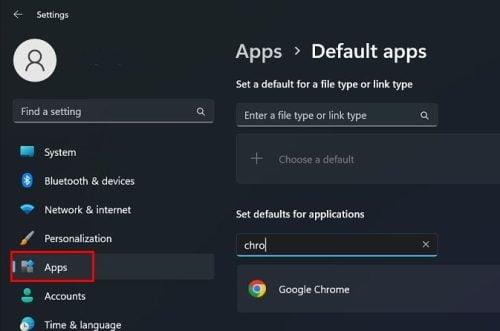
Подесите подразумеване вредности за апликације у оперативном систему Виндовс 11
Када изаберете Цхроме, видећете различите типове датотека које можете изабрати. Изаберите једну, изаберите Цхроме са листе опција и не заборавите да кликнете на ОК да бисте сачували промене. Након што ово урадите, Цхроме ће сада бити ваш подразумевани прегледач. Следеће ће одузети много времена, али је неопходно. Мораћете да поновите поступак за све типове датотека или ћете наставити да добијате поруку ако желите да Цхроме поставите као подразумевани прегледач када отворите другу врсту датотеке. Ако из неког разлога нисте могли да подесите Цхроме као подразумевани прегледач користећи овај метод, постоји још један метод који можете да испробате.
Виндовс 10
Ако ваш рачунар ради на оперативном систему Виндовс 10, кораци за постављање Цхроме-а као подразумеваног прегледача биће мало другачији, али не превише. Да бисте отишли на Подешавања , кликните на Виндовс Старт мени , а затим на зупчаник. Када сте у подешавањима, кликните на Апликације > Подразумеване апликације . Потражите одељак веб претраживача и кликните на ваш тренутни претраживач. Када се појави листа, изаберите Цхроме са листе.
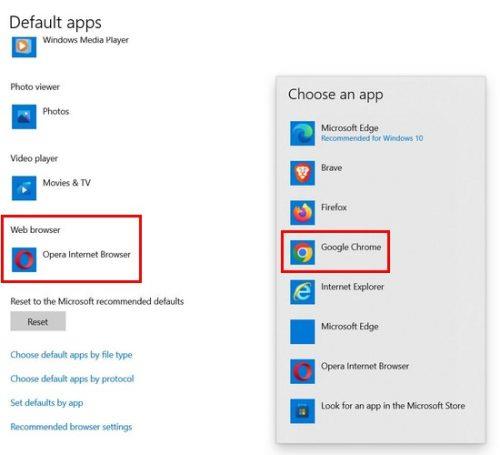
Бирање Цхроме-а као подразумеваног прегледача у оперативном систему Виндовс 10
Како поставити Цхроме као подразумевани прегледач помоћу претраживача
Када Цхроме није постављен као подразумевани прегледач, када га користите за нешто друго, видећете поруку са питањем да ли желите да га ставите као подразумевани. Зашто не искористити ову поруку? Ако видите ову поруку, кликните на дугме које вам омогућава да поставите Цхроме као подразумевани прегледач, али ћете свеједно завршити у подешавањима рачунара.
Како поставити Цхроме као подразумевани претраживач на иПад-у
Постављање Цхроме-а као подразумеваног прегледача је такође лак задатак на вашем иПад-у. Отворите апликацију Подешавања на иПад-у и померајте се надоле док не наиђете на Цхроме на левој страни екрана. Биће у последњем одељку свих доступних опција. Када додирнете Цхроме са десне стране, требало би да видите подразумевану апликацију за прегледач. Додирните га, а затим Цхроме са листе прегледача које сте инсталирали на иПад-у.
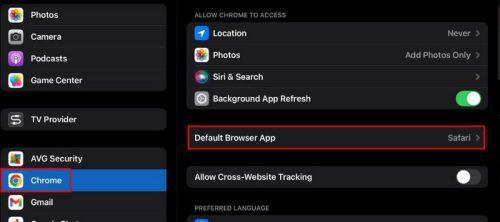
Подразумевана опција апликације претраживача на иПад-у
Сада сваки пут када треба да отворите везу, она ће се отворити у Цхроме-у. Више нећете морати да мењате прегледаче. Ако се икада предомислите, можете пратити ове кораке и одабрати други прегледач са листе.
Како направити Цхроме као подразумевани претраживач на Андроиду
Разни Андроид уређаји имају Цхроме као подразумевани прегледач када га извадите из кутије. Али можда имате Андроид уређај који из неког разлога нема Цхроме као подразумевани прегледач. У том случају, ово су кораци које треба пратити како би се ваше везе увек отварале у Цхроме-у.

Подразумевана апликација за Цхроме на Андроид-у
Отворите апликацију Подешавања, а затим опцију Апликације. Потражите и изаберите Подразумеване апликације и листајте док не видите опцију Прегледач. У наведеном прегледачу изаберите Цхроме. То је све. Цхроме ће од сада бити ваш подразумевани прегледач.
Даље читање о Цхроме-у
Докле год смо на теми Цхроме-а, то су многи други корисни чланци о прегледачу које бисте можда желели да прочитате. На пример, можете да видите како можете да укључите картице за уштеду меморије да би рачунар могао да ради несметано и да не заостаје. А у оним тренуцима када желите да знате која картица је хватач ресурса , постоји и чланак о томе.
Пошто имате свој омиљени сајт који увек волите да читате када први пут покренете прегледач, погледајте како можете да подесите почетну страницу у Цхроме-у . А ако се не плашите коришћења експерименталних заставица на Цхроме-у , погледајте најбоље. Када завршите са читањем чланака, не заборавите да поделите своје мишљење о њима. Не заборавите да их поделите и на друштвеним мрежама.
Закључак
Постоји много претраживача које можете изабрати, али Цхроме је један од најпопуларнијих. Наравно да има својих грешака, али још увек има много тога да понуди. Уношењем потребних измена можете бити сигурни да када додирнете везу, она ће увек користити Цхроме да би је отворила. Кораке је лако пратити ако користите иПад, Виндовс рачунар или Андроид уређај. Ако икада пожелите да се вратите на претраживач, који сте раније користили; можете га променити у било ком тренутку. На колико уређаја имате Цхроме као подразумевани прегледач? Обавестите ме у коментарима испод и не заборавите да поделите чланак са другима на друштвеним мрежама.
Дубоко повезивање је техника преусмеравања корисника у тренду. Сазнајте више о дубоком повезивању овде да бисте га користили за повећање саобраћаја на веб локацији или у апликацији.
АР је следећа велика ствар интернета за забаву, посао или посао. Научите детаљно АР облак да бисте постали информисани корисник.
Користите Мицрософт Едге Дроп и лако делите датотеке и поруке између уређаја пратећи ове кораке прилагођене почетницима.
Погледајте како је лако сачувати и делити руте на Гоогле мапама на рачунару и на Андроид-у. Погледајте ове кораке прилагођене почетницима.
Волим да забављам своје комшије тако што мењам своју Ви-Фи мрежу у друга смешна имена. Ако тражите идеје за смешно Ви-Фи име, овде
Гмаил је вероватно један од најбољих сервиса за е-пошту који су данас доступни, нудећи низ импресивних функција које комуникацију чине ефикаснијом и
Дисцорд корисничко име је неопходно из неколико разлога, јер служи као ваш јединствени идентификатор на платформи и омогућава вам да комуницирате са другим
Режим без архивирања Гоогле Цхроме-а је згодна функција која вам омогућава да претражујете интернет без чувања историје прегледања. Међутим, један недостатак
Откријте како можете да пронађете и користите Реадер Моде и за Цхроме и за Фирефок. Ево једноставних корака које треба пратити.
Да ли тражите одрживу опцију за хостовање веб локација? Научите разлику између наменског сервера и сервера за дељени хостинг.







